- LSA comprueba los cambios de contraseña y los intentos de inicio de sesión, entre otras tareas.
- Además, se encarga de verificar la identidad del usuario durante el proceso de inicio de sesión
- ¿Cuáles son los pasos a seguir para habilitar la herramienta en nuestro PC y estar tranquilos?
A medida que Microsoft va lanzando nuevas versiones de su sistema operativo, éstas mejoran en cuanto a seguridad. En el artículo de hoy, te enseñamos cómo activar la protección que ofrece LSA -Autoridad de seguridad local- para la verificación de usuarios dentro de Windows 11 y qué significa habilitar esta función de los de Redmond.
Para quienes hasta ahora no lo sepan, la Autoridad de seguridad local es un elemento clave del sistema de seguridad dentro de Windows que se encarga de verificar la identidad del usuario durante el proceso de inicio de sesión.
También comprueba los cambios de contraseña y los intentos de inicio de sesión, genera tokens de acceso para sesiones de inicio de sesión único y lleva a cabo otras tareas de autenticación y autorización en Windows.
¿En qué consiste la protección LSA en Windows 11?
Por lo tanto, asegurar el subsistema de la Autoridad de seguridad local es uno de los pasos más importantes que podemos tomar para proteger el sistema y las cuentas contra las diversas amenazas cibernéticas actuales.
Habilitando la protección de la Autoridad de seguridad local, obtenemos un mayor control sobre posibles vulnerabilidades de contraseñas de texto sin cifrar y ataques de volcado de credenciales de acceso.
Es decir, disfrutamos de una capa adicional de seguridad dentro de los entornos de Windows.
¿Cómo habilitar la Autoridad de seguridad local?
Windows 11 ofrece soporte para la protección de la Autoridad de seguridad local que evita los accesos no autorizados a tu sistema por parte de atacantes, y hay muchas formas de activar este sistema; todas simples.
En cualquiera de los casos, ten en cuenta que deberás disponer de privilegios de Administrador para habilitar rápidamente la protección adicional de la Autoridad de seguridad local en Windows 11, así que asegúrate de ello.
Usando la aplicación de seguridad de Windows
El camino más directo para activar LSA en Windows 11 es usar la aplicación de seguridad de Windows.
- Ve a la barra de búsqueda de Windows y escribe Seguridad de Windows
- Selecciona Seguridad de Windows en los resultados de búsqueda
- Expande el menú de la izquierda en esta aplicación, y entra a Seguridad del dispositivo
- En Aislamiento del núcleo, haz click en Detalles del aislamiento del núcleo
- Activa el botón de alternar la opción Protección de la autoridad de seguridad local
- Confirma el cambio haciendo click en el Sí en el mensaje de Control de cuentas de usuario
- Reinicia tu PC para que los cambios surtan efecto
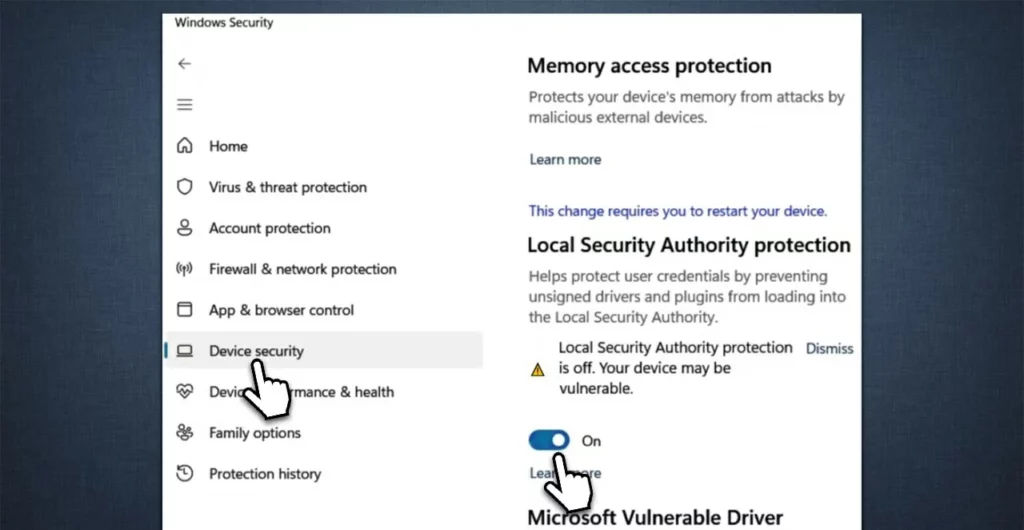
Al habilitar la protección de la Autoridad de seguridad local, estarás protegiendo tu equipo y los recursos del sistema de los atacantes que podrían intentar obtener acceso no autorizado a su sistema robando sus credenciales.
La alerta «La protección de la autoridad de seguridad local está desactivada, su dispositivo puede ser vulnerable», advertirá que las cosas no van como deberían, así que procura estar atento a esa clase de avisos específicos.
Usando el Editor del Registro
También puedes habilitar la protección de la Autoridad de seguridad local a través del Registro de Windows. Sin embargo, antes de realizar cualquier cambio, es importante hacer una copia de seguridad del Registro o crear un punto de restauración del sistema para mantener tu sistema a salvo de cualquier tipo de incidente.
- Pulsa las teclas Win + R y escribe regedit en el cuadro de diálogo Ejecutar
- Pulsa la tecla Intro y responde Sí a la indicación de Control de cuentas de usuario
- En el Editor, ve a «Computer\HKEY_LOCAL_MACHINE\SYSTEM\CurrentControlSet\Control\Lsa»
- En el panel derecho, haz doble click en RunAsPPL
- Cambia los datos de valor a 1 y presiona Aceptar
- Reinicia tu PC para que los cambios surtan efecto
Éste es sólo uno de los múltiples trucos del Editor del Registro de Windows, un instrumento muy útil.
Usando el Editor de políticas de grupo
Si dispones de una edición de Windows Pro o Enterprise, utiliza el Editor de políticas de grupo local, concretamente incluido para habilitar la protección de la Autoridad de seguridad local y, al igual que antes, previamente crea un punto de restauración del sistema antes de realizar cambios en esta política.
- Pulsa las teclas Win + R y escribe gpedit.msc en el cuadro de diálogo Ejecutar
- Pulsa Entrar y ve a Configuración en Configuration\Administrative Templates\System\Local Security Authority
- En el panel derecho, haz doble click en Configurar LSASS para que se ejecute como un proceso protegido
- En la ventana de Configuración de la política, pulsa en Habilitado y elige Habilitado con UEFI Lock o no
- Recuerda, eso sí, que si escoges Habilitado con UEFI Lock, éste será un proceso protegido
- Haz click en Aceptar y luego en Aplicar para finalizar con el Editor de políticas de grupo
¿Has podido activar LSA en Windows 11 con alguno de estos trucos?


¿Tienes alguna pregunta o problema relacionado con el tema del artículo? Queremos ayudarte.
Deja un comentario con tu problema o pregunta. Leemos y respondemos todos los comentarios, aunque a veces podamos tardar un poco debido al volumen que recibimos. Además, si tu consulta inspira la escritura de un artículo, te notificaremos por email cuando lo publiquemos.
*Moderamos los comentarios para evitar spam.
¡Gracias por enriquecer nuestra comunidad con tu participación!